使用Windows10一段时间后,发现与别人聊天时麦克风没有声音,在网上也发现不少人遇到这样的情况,其实这个问题并不是什么难题,只需对声音的设置进行修改就能重现麦克风的声音,
使用Windows10一段时间后,发现与别人聊天时麦克风没有声音,在网上也发现不少人遇到这样的情况,其实这个问题并不是什么难题,只需对声音的设置进行修改就能重现麦克风的声音,电脑麦克风声音怎么调的用户,接下来小编细解win10电脑麦克风声音如何调大吧。
在使用windows10系统的时候,如果跟朋友们语音聊天的话,就需要用到麦克风,有一些用户会遇到麦克风声音小的问题,要怎么将麦克风声音调大呢,针对这个问题,小编整理了win10电脑麦克风声音怎么调大的教程,现分享给大家吧。
电脑麦克风声音怎么调大
1、找到右下角的喇叭图标;
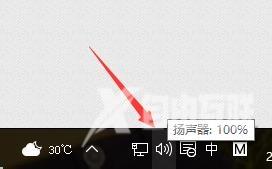
2、右键选择录音设备,进入麦克风设置界面;
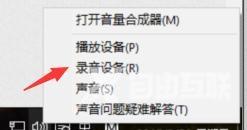
3、在这里可以看到我们的麦克风设备是否在工作,右键默认麦克风,选择属性;
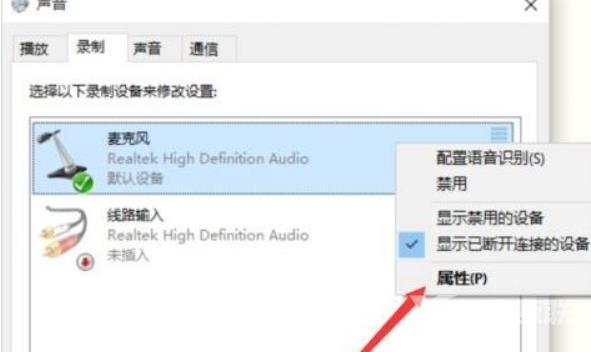
4、找到级别选项栏;

5、在这个选项界面可以调节麦克风声音大小,还可以加强麦克风声音强度;
6、在增强选项栏下,我们可以选择噪音抑制和回声消除两个选项,设置完成后点击确定保存即可。
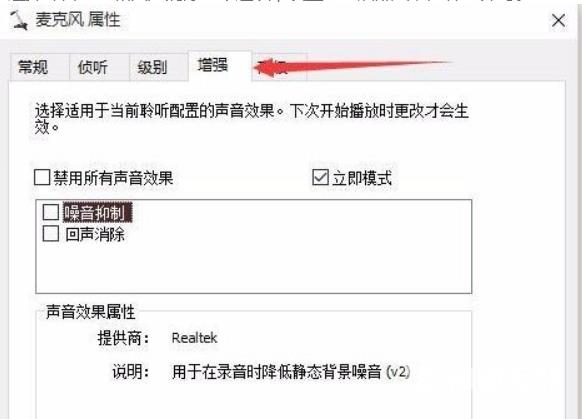
上面就是win10电脑麦克风声音怎么调大介绍了,如果你发现你的电脑麦克风声音小的话,就可以采取上面的方法来进行调整了。
【感谢龙石为本站提供api网关 http://www.longshidata.com/pages/apigateway.html】